안녕하세요. 취업한 공대누나입니다.
엑셀을 사용하다보면 문자를 입력해야 하는 경우가 종종 있는데요. 일일이 문자를 입력하기란 여간 번거로운 일이 아닙니다.
그래서 엑셀에서는 자주 사용하는 특수문자를 자동 고침 목록에 등록하여 사용할 수 있도록 지원하는데요.
한번 어떻게 사용하는지 알아보도록 하겠습니다.

자동 고침 기능이란?
엑셀에서는 자주 사용하는 특수 문자의 경우 셀에 특정한 방식으로 입력을 하게 되면 자동으로 문자로 바꿔주는 기능이 있습니다. 한 번 봐보도록 하겠습니다.
우선 (tel)을 입력 후 Enter키를 누르게 되면 ☎ 문자로 바뀌게 됩니다.
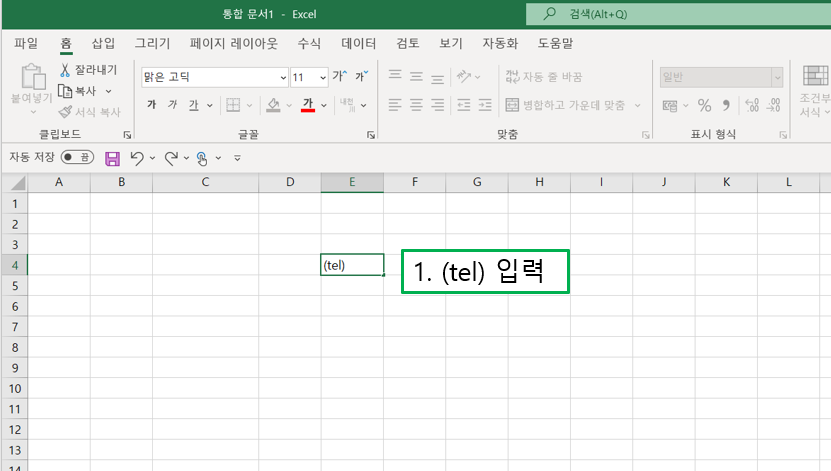

또 한번 해보도록 하겠습니다.
(ks)를 입력 후 Enter키를 누르게 되면 ㉿ 문자로 바뀌게 됩니다.


자동 고침에 자주 쓰는 문자 등록하기
그렇다면 이번에는 내가 원하는 문자를 자동 고침 기능에 추가해보도록 하겠습니다.
(1). '파일' 탭을 클릭합니다.

(2). '옵션'을 클릭합니다.

(3). Excel 옵션 대화상자에서 '언어 교정'을 클릭합니다.
(4). 자동 고침 옵션을 클릭합니다.

(5). 입력에는 위의 (tel)이나 (ks)에 해당하는 입력 값을 입력해줍니다. 그리고 결과에는 내가 출력하고 싶은 문자를 입력합니다.
(6) '추가'를 클릭합니다.
(7) '확인'을 클릭합니다.

이제 완성되었습니다. 한 번 확인해보도록 하겠습니다.
저는 (검은하트)와 (하얀하트)를 등록해보았습니다.
원하는대로 잘 변경되는 것을 알 수 있습니다.
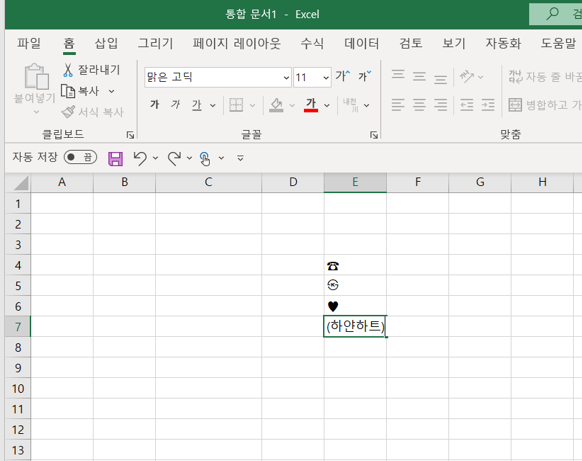

이 기능은 문자 등록이외에도 실수하기 쉬운 한글 또는 영어 오타를 등록하여 사용할 수도 있습니다.
그리고 기존에 자동 등록 되어 있는 것도 바꾸거나 삭제 할 수 있습니다.
다들 편안하게 이용해보세요!
'회사 생활 > Excel' 카테고리의 다른 글
| 엑셀 위첨자 아래첨자 입력하기 - Excel 초보가 중수되기 (0) | 2022.12.04 |
|---|---|
| 엑셀 세로로 입력하기 - Excel 초보가 중수되기 (0) | 2022.12.03 |
| 엑셀 윗주 입력하기 - Excel 초보가 중수되기 (1) | 2022.12.01 |
| 엑셀 텍스트 줄바꿈 - Excel 초보가 중수되기 (0) | 2022.11.30 |
| 엑셀 자동 완성 기능 끄기 & 설정 - Excel 초보가 중수되기 (3) | 2022.11.27 |



